Et 3D-søjle-, 3D-kegle- eller 3D-pyramidediagram har en dybde (serie) akse, også kaldet z-aksen, som du kan ændre. Du kan angive intervallet mellem aksemærker og aksenavne, ændre deres placering langs aksen og ændre rækkefølgen, som serien vises i.
Hvis du vil ændre skalaen på andre akser i et diagram, skal du se Ændre skalaen på den vandrette (kategori) akse i et diagram eller Ændre skalaen på den lodrette (værdi) akse i et diagram.
-
I et 3D-diagram skal du klikke på den dybdeakse, du vil ændre, eller gøre følgende for at vælge aksen på en liste over diagramelementer:
-
Klik et sted i diagrammet.
Dette viser Diagramværktøjer, som tilføjer fanerne Design, Layout og Format.
-
Klik på pilen ud for feltet Diagramelementer i gruppen Aktuel markering under fanen Formatér, og klik derefter på Dybdeakse (serie).
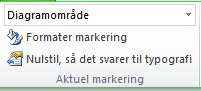
-
-
Klik på Formatér markering i gruppen Aktuel markering under fanen Format.
-
I dialogboksen Formatér akse skal du klikke på Akseindstillinger , hvis den ikke er markeret, og derefter gøre et eller flere af følgende:
Vigtigt Følgende skaleringsindstillinger er kun tilgængelige, når der er valgt en dybdeakse.
-
Hvis du vil ændre intervallet mellem aksemærker, skal du skrive det ønskede tal i boksen Interval mellem aksemærker.
Bemærk! Det nummer, du angiver her, bestemmer, hvor mange dataserie der vises mellem aksemærkerne.
-
Hvis du vil ændre intervallet mellem akseetiketter, skal du klikke på Angiv intervalenhed under Interval mellem etiketter og derefter skrive det ønskede tal i tekstboksen.
Tip! Skriv 1 for at få vist et navn for alle dataserier, 2 for at få vist et navn for hver anden dataserie, 3 for at få vist et navn for hver tredje dataserie osv.
-
Hvis du vil ændre rækkefølgen for serier, skal du markere afkrydsningsfeltet Serier i omvendt rækkefølge.
Bemærk! Derved vises de dataserier, der er langs dybdeaksen, i omvendt rækkefølge.
-
Hvis du vil ændre placeringen af aksemærker og etiketter, skal du vælge den ønskede indstilling i boksen Overordnet aksemærketype, Underordnet aksemærketype og Akseetiketter.
-
Tip
-
Når du har ændret aksens størrelse, vil du muligvis også ændre den måde, aksen er formateret på. Du kan finde flere oplysninger under Ændre visningen af diagramakser.
-
Skalering ændrer ikke mellemrumsdybden eller mellemrumsbredden mellem dataserier. Hvis du vil ændre mellemrumsdybden eller -bredden, skal du højreklikke på en dataserie og derefter klikke på Formatér dataserie. Angiv de ønskede indstillinger under Serieindstillinger.










